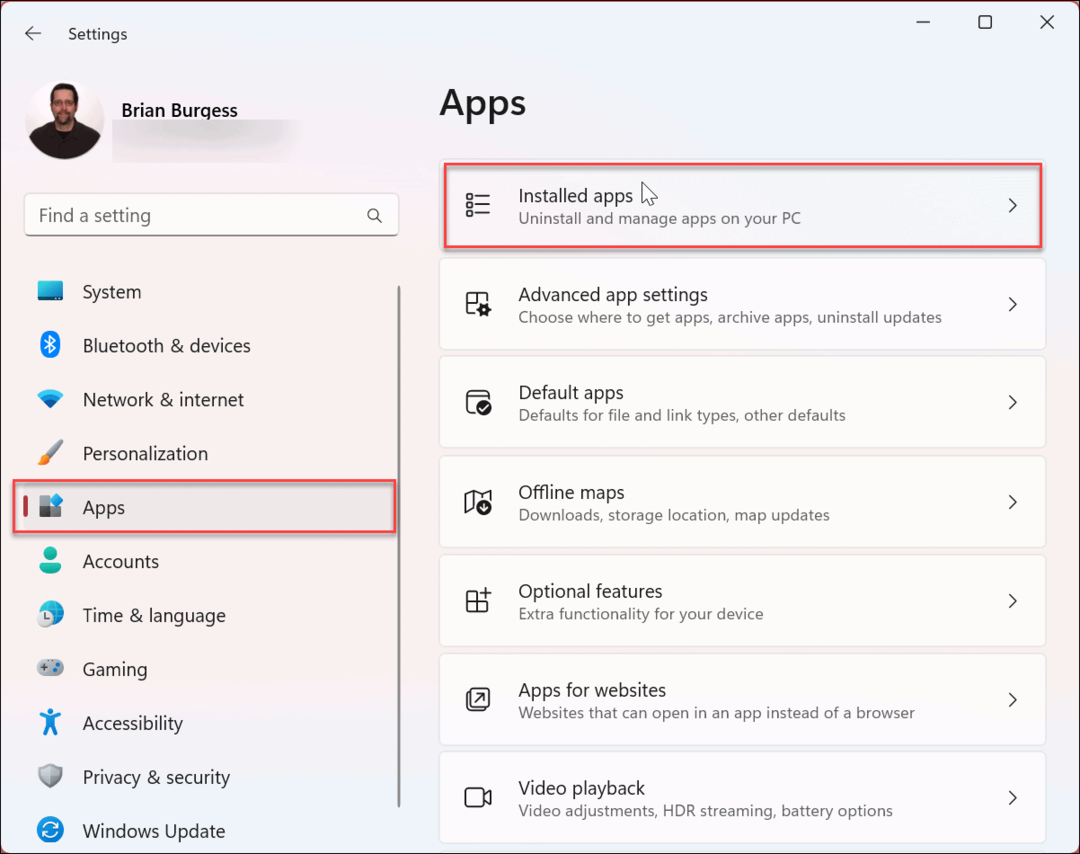Опубликовано
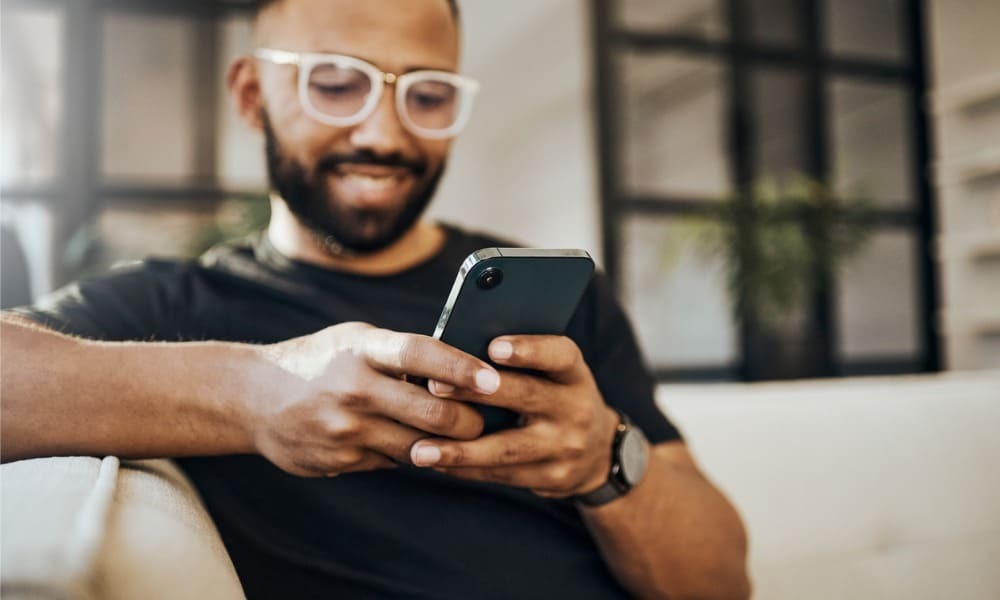
Надоели уведомления, освещающие экран вашего Android? Вы можете запретить это в настройках вашего приложения. В этом руководстве объясняется, как это сделать.
Уведомления приложений и системы являются неотъемлемой частью вашего мобильного опыта. Однако они могут отвлекать, если вы заняты, поэтому вы можете отключить уведомления Android на экране.
Обычно уведомление будет гудеть на вашем телефоне или издавать звуковой сигнал во время отображения на экране, чтобы его заметили. Однако такое поведение может быстрее разрядить аккумулятор и в целом стать раздражающим. Вы можете отключить поведение уведомлений приложения в настройках вашего устройства.
Не существует универсальной настройки, запрещающей всем приложениям пробуждение экрана блокировки, поэтому вам нужно будет управлять ими по отдельности. Вот как.
Как отключить настройки экрана пробуждения приложения на Android
Если вы не включите Авиа режим или включите на своем устройстве Просьба не беспокоить
Чтобы уведомления не включали экран на Android:
- Проведите вниз от верхней части экрана и коснитесь Настройки (значок шестеренки) в правом верхнем углу.
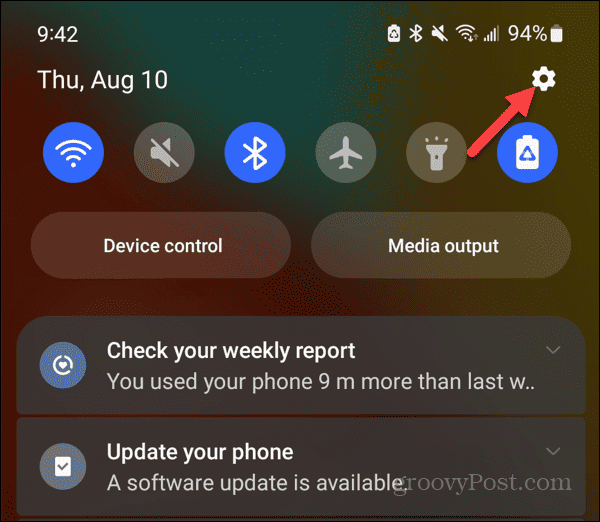
- Выберите Уведомления вариант из Настройки меню.
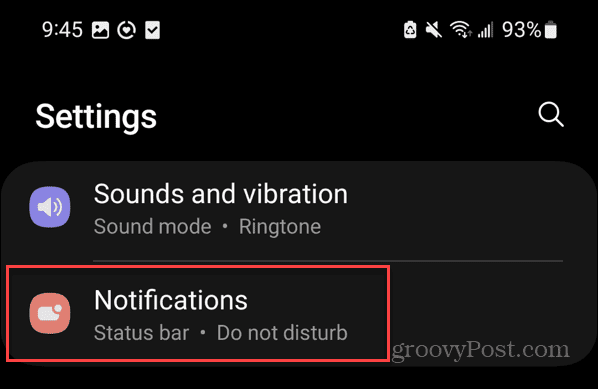
- Нажмите Уведомления приложений возможность просмотреть полный список установленных приложений.
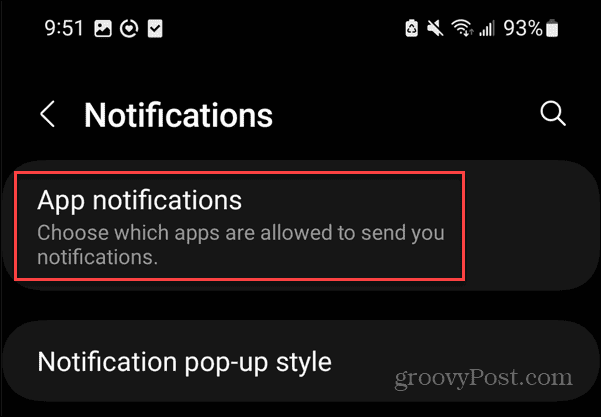
- Выберите приложение, которое вы не хотите активировать.
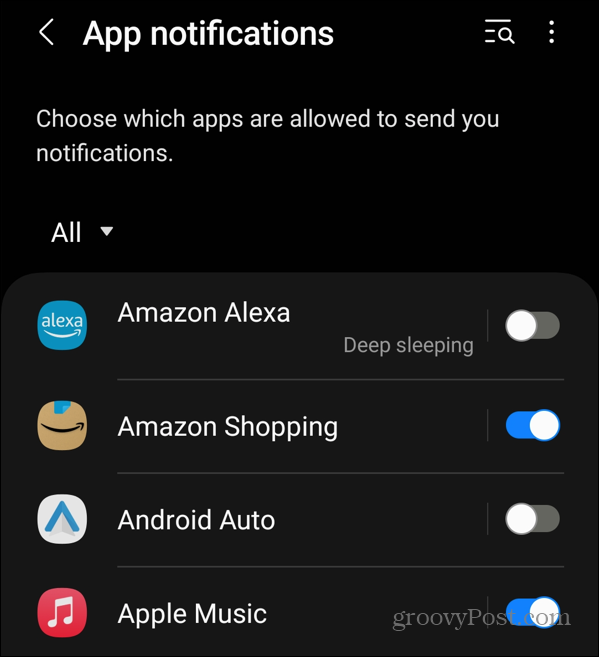
- Нажмите Тихий вариант под Оповещения раздел.
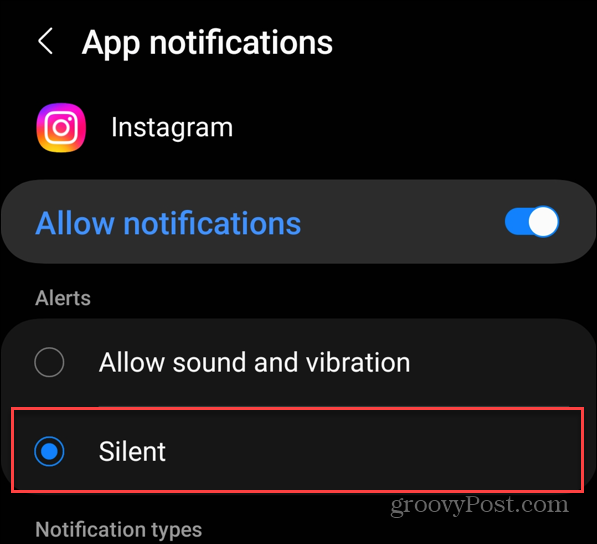
- Вы также можете отключить все уведомления приложений, отключив Разрешить уведомления выключатель. Однако, если вы отключите эту функцию, у вас не будет доступа к настройкам уведомлений для всех приложений.

- Также важно отметить, что некоторые приложения позволяют управлять определенными уведомлениями, выбирая Категории уведомлений и включение или выключение отдельных типов уведомлений.
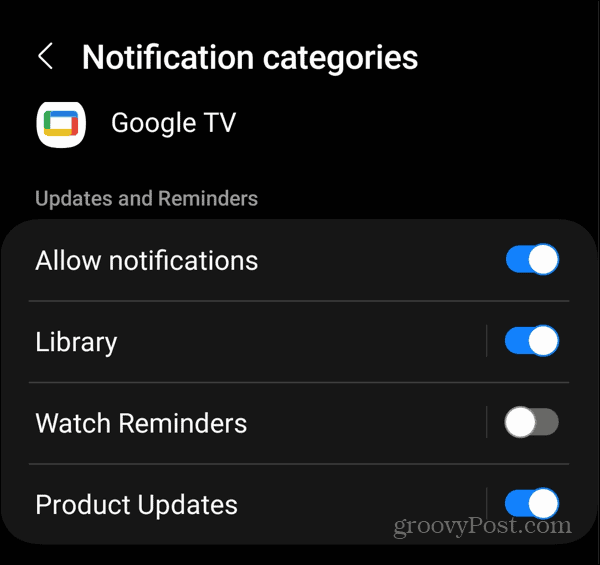
Как использовать настройки в приложении, чтобы остановить приложения, пробуждающие ваш экран Android
В зависимости от приложения вы можете запретить включение экрана уведомлениям приложения из самого приложения. Например, в Меню настроек приложения Snapchat, вы можете отключить Активация экрана опция для уведомлений, которая включена по умолчанию.
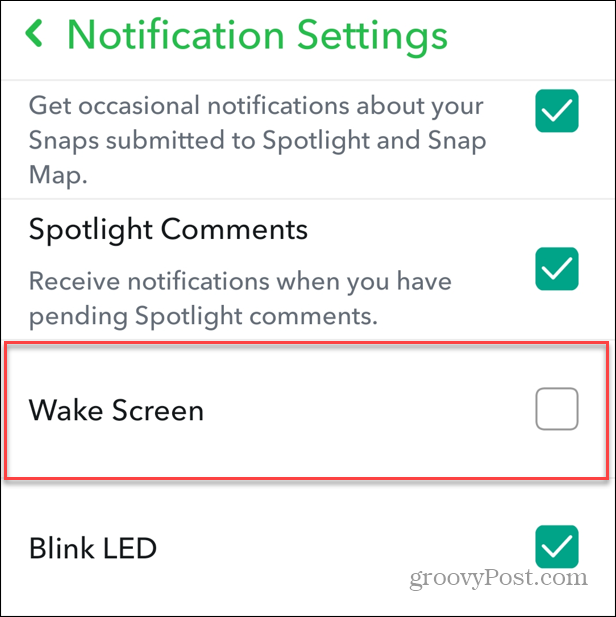
Каждое приложение отличается, поэтому эта опция может быть доступна или недоступна в конкретном приложении, которое вы хотите отключить. Вам нужно будет просмотреть настройки каждого приложения, чтобы найти параметр, и, если он недоступен, используйте первый набор шагов, чтобы уведомления не включались на экран.
Управление вашими уведомлениями на Android
Если вы устали от бесконечных уведомлений, которые пробуждают ваш экран и расходуют заряд батареи, выполните описанные выше шаги, чтобы приложения не включали экран на вашем Android-устройстве в будущем.
Существуют и другие способы управления настройками на устройстве Android. Например, посмотрите, как отключить автоматические обновления на вашем устройстве или научитесь отключить поворот экрана на Android.
Если вам не нужно целый день ждать, пока зарядится телефон, вы можете включить быструю зарядку на андроиде. Вас также может заинтересовать, как держать экран включенным во время разговора. А если вы переходите с Android на iOS, вы можете перенести фотографии с Android на iPhone.